6 manieren om iPhone- en iOS 15-apps te repareren die crashen
Apple staat in het algemeen bekend om zijn eersteklas software, duurzaamheid en elegant ontwerp, dit komt door het feit dat het eeuwenoude apparaten zoals de 3G’s enz. Nog steeds worden gebruikt, hoewel het als een secundaire telefoon zou kunnen zijn. Dit betekent dat gebruikers van iOS 15 meestal erg blij zijn met hun apparaten, maar niets in deze wereld is perfect en dat geldt ook voor iOS 15.
In de afgelopen jaren hebben we veel gebruikers horen klagen dat iPhone 13/12/11/X heel vaak crasht. Veel andere gebruikers hebben er ook op gewezen dat, naast het iPhone-crashprobleem, ook iOS 15-apps niet goed meer werken. Dit is een serieus probleem omdat het je werk verstoort en je dwingt veel tijd te verspillen aan het zoeken naar oplossingen om dit zo snel mogelijk op te lossen. Er zijn veel redenen waarom iPhone blijft crashen en iOS 15-apps stoppen ook abrupt. In de meeste gevallen kan een kleine softwarefout alle problemen veroorzaken, maar wat als het ingewikkelder is dan u denkt, zoals een opslagprobleem of een beschadigd app-bestand op uw iPhone. Voor al dergelijke oorzaken waardoor je iPhone crasht, bieden we je manieren en middelen om het te repareren.
- Deel 1: Start de iPhone opnieuw op om het crashen van de iPhone te verhelpen
- Deel 2: Wis geheugen en opslag op je iPhone
- Deel 3: Sluit de app en start deze opnieuw
- Deel 4: Installeer de apps opnieuw om het crashen van de iPhone te verhelpen
- Deel 5: update iPhone om crashen van iPhone/app te verhelpen
- Deel 6: iPhone herstellen om crashen van iPhone te verhelpen
Deel 1: Start de iPhone opnieuw op om het crashen van de iPhone te verhelpen
De eerste en de meest eenvoudige methode om je iPhone 13/12/11/X te repareren blijft crashen, is door hem opnieuw op te starten. Hiermee wordt de fout verholpen, omdat het uitschakelen van een iPhone alle achtergrondbewerkingen afsluit waardoor uw iPhone zou kunnen crashen. Hier is hoe je kunt forceer je iPhone opnieuw om het crashen van de iPhone op te lossen.
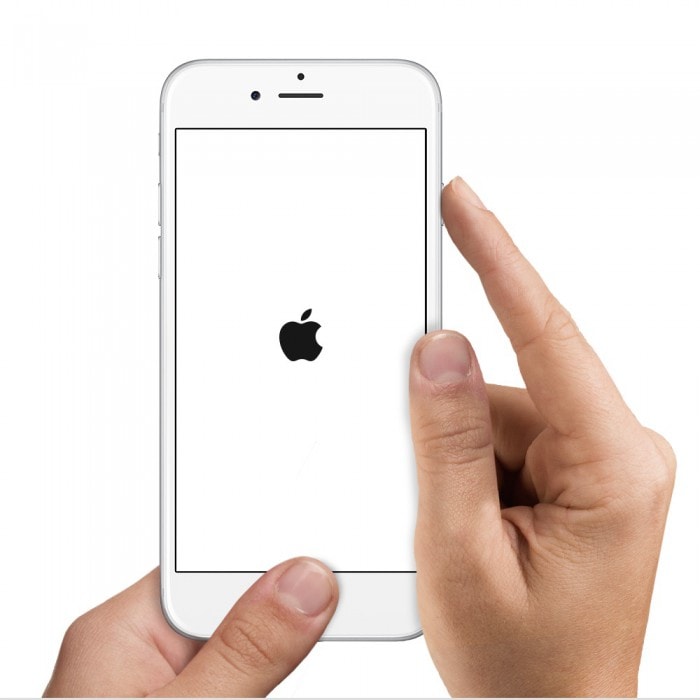
Probeer nu uw telefoon normaal te gebruiken en controleer of het probleem opnieuw optreedt.

DrFoneTool – Systeemreparatie
Fix iPhone 13/12/11/X systeemfout zonder gegevensverlies.
- Herstel alleen uw iOS 15 naar normaal, helemaal geen gegevensverlies.
- Verschillende systeemproblemen met iOS 15 oplossen vast in herstelmodus, wit Apple-logo, zwart scherm, looping bij het starten, enz.
- Lost andere iPhone-fouten en iTunes-fouten op, zoals: iTunes-fout 4013, 14 error, iTunes-fout 27,iTunes-fout 9 en meer.
- Werkt voor alle modellen iPhone, iPad en iPod touch.
- Volledig compatibel met de nieuwste iOS 15.

Deel 2: Wis geheugen en opslag op je iPhone.
Net als de vorige is dit een andere eenvoudige techniek om te voorkomen dat de iPhone blijft crashen. Het wissen van het geheugen van de telefoon helpt om wat opslagruimte vrij te maken, waardoor de telefoon ook sneller werkt zonder enige vertraging. Er zijn veel verschillende manieren om het cachegeheugen en het geheugen op de iPhone eenvoudig maar effectief te wissen, zoals in de onderstaande schermafbeelding. Ga naar instellingen> Safari> Klik op geschiedenis en websitegegevens wissen.
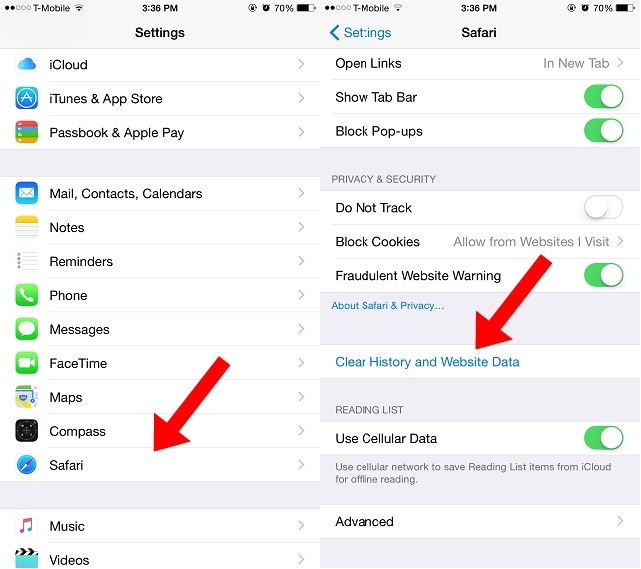
Klik voor meer van dergelijke methoden op dit bericht om meer te weten te komen over 20 tips die u kunnen helpen iPhone-ruimte vrijmaken om de iPhone aan te pakken, blijft het probleem crashen.
Deze methoden zijn behoorlijk handig, want als je telefoon verstopt kan raken met onnodige gegevens, zullen de meeste apps en de iOS 15 zelf niet soepel werken, waardoor de iPhone blijft crashen.
Deel 3: Sluit de app en start deze opnieuw
Heb je overwogen om de app te stoppen en opnieuw te starten waardoor je iPhone crasht elke keer dat je hem gebruikt? Dergelijke apps hebben de neiging zichzelf ook te laten crashen en moeten worden afgesloten voordat ze opnieuw worden gebruikt. Het is vrij eenvoudig, volg gewoon de onderstaande stappen:
- Druk op de Home-knop op je iPhone die steeds crasht om alle apps die op dat moment actief zijn aan de linkerkant van het scherm te openen.
- Veeg het app-scherm nu voorzichtig omhoog om het volledig te sluiten om het iPhone-crashprobleem op te lossen.
- Nadat u alle Apps-schermen hebt verwijderd, gaat u terug naar het startscherm van de iPhone en start u de app opnieuw om te controleren of deze al dan niet opnieuw crasht.

Als het probleem zich blijft voordoen, dat wil zeggen, als iOS 15 Apps of iPhone zelfs nu nog steeds crasht, gebruik dan de volgende techniek.
Deel 4: Installeer de apps opnieuw om het crashen van de iPhone te verhelpen
We zijn ons allemaal bewust van het feit dat een app op elk moment op je iPhone kan worden verwijderd en opnieuw geïnstalleerd. Maar weet je dat dit de crashfout van iOS 15 Apps en iPhone 6 kan oplossen? Het enige dat u hoeft te doen, is de app identificeren die vaak crasht of uw iPhone willekeurig laat crashen en vervolgens deze stappen volgen om deze te verwijderen om deze later opnieuw te downloaden:
1. Tik op het startscherm van je iPhone 2-3 seconden op het app-pictogram om het en alle andere apps te laten schudden.

2. Druk nu op ‘X’ bovenaan het app-pictogram dat u wilt verwijderen om het probleem met het crashen van de iPhone op te lossen.
3. Nadat de app is verwijderd, gaat u naar de App Store en zoekt u ernaar. Klik op ‘Kopen’ en typ uw Apple ID-wachtwoord in of laat de App Store uw eerder ingevoerde vingerafdrukken identificeren, zodat u de app opnieuw kunt installeren.

Deel 5: update iPhone om crashen van iPhone/app te verhelpen
We weten allemaal dat het erg belangrijk is om je iPhone 13/12/11/X-update-to-date te houden, nietwaar? Dit is een geweldige methode om iPhone-crashes te voorkomen en te voorkomen dat de apps problemen veroorzaken. U kunt uw iPhone bijwerken door naar ‘Instellingen’ op uw iPhone te gaan en ‘Algemeen’ te selecteren.
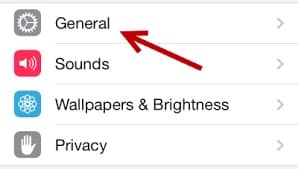
U zult nu zien dat de optie ‘Software-update’ een melding heeft zoals hieronder weergegeven, geeft aan dat er een update beschikbaar is. Klik erop om de nieuwe update te bekijken.
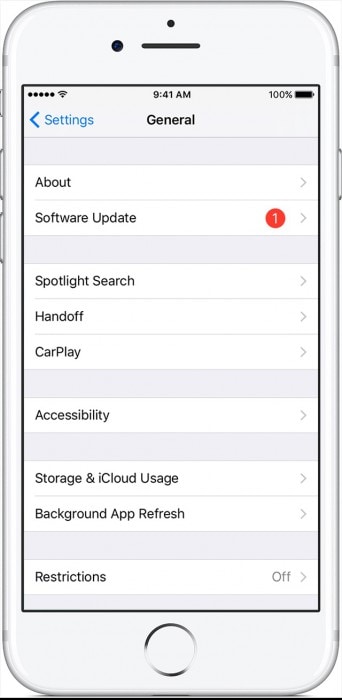
Klik ten slotte op ‘Downloaden en installeren’ om uw iPhone bij te werken, aangezien dit het probleem zal oplossen als de iPhone blijft crashen. Wacht tot de update correct is gedownload en geïnstalleerd en blijf vervolgens je iPhone en al zijn apps gebruiken.
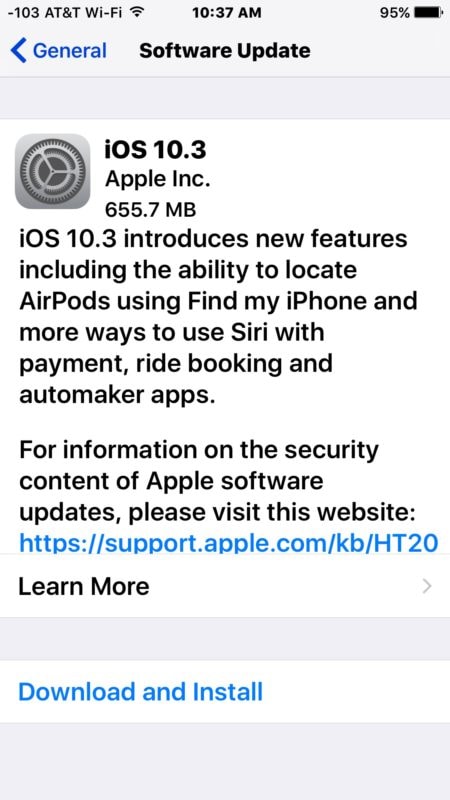
Daar is het, je iPhone is geïnstalleerd met de nieuwste iOS 15-versie. Dit zal een grote hulp zijn bij het oplossen van het probleem met het crashen van uw iPhone.
Deel 6: iPhone herstellen om crashen van iPhone te verhelpen
Je kunt zelfs proberen je iPhone te herstellen als een andere methode om het crashen van de iPhone 13/12/11/X te verhelpen. Je hoeft alleen maar je iPhone aan te sluiten op een pc/Mac>Open iTunes>Selecteer je iPhone>Back-up terugzetten in iTunes>Kies de relevante nadat je de datum en grootte hebt gecontroleerd> Klik op Herstellen. Mogelijk moet u het wachtwoord voor uw back-up invoeren.
Houd er echter rekening mee dat u een back-up van al uw gegevens maakt, aangezien dit terugzetten met iTunes leidt tot gegevensverlies. Voor uw gemak hebben we ook uitgelegd hoe u de iPhone kunt herstellen zonder iTunes te gebruiken, wat u helpt bij gegevensverlies. Dit wordt gedaan met behulp van de DrFoneTool-toolkit – iOS-systeemherstel.
Opmerking: beide processen zijn lang, dus volg de stappen zorgvuldig om de gewenste resultaten te krijgen om de iPhone-crashfout op te lossen.
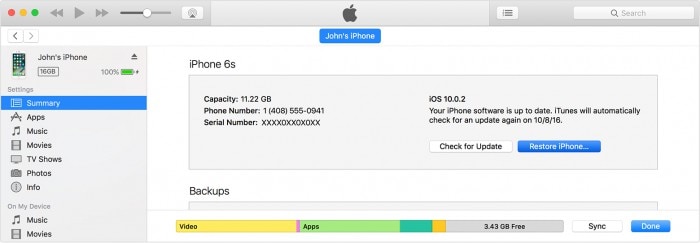
Alle technieken om iOS15/14/13 Apps en iPhone 13/12/11 crashproblemen op te lossen die in dit artikel worden besproken, zijn uitgeprobeerd en getest door veel gebruikers die instaan voor hun veiligheid en effectiviteit. Het beste is dat alle methoden extreem gemakkelijk te volgen zijn, zelfs door een amateur die technisch niet goed is. Dus waar wacht je op? Ga, probeer ze en laat ons weten hoe je het probleem met je iPhone hebt verholpen.
Laatste artikels

